Cara Memperbaiki Kesalahan Tiada Laluan Discord

- 4354
- 502
- Chris Little I
Discord memaparkan ralat "tiada laluan" apabila pelanggan tidak berjaya menyambung ke saluran suara. Ini biasanya berlaku apabila rangkaian anda tidak membenarkan sambungan ini, atau ada masalah pada akhir platform.
Walau apa pun, jika anda ingin membawa saluran suara anda kembali ke tindakan, anda perlu tweak beberapa pilihan pada sistem anda. Anda akan belajar bagaimana melakukannya dalam panduan ini.
Isi kandungan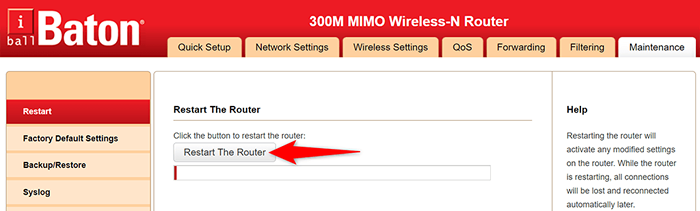
Sekiranya anda tidak mempunyai Kuasa butang dan anda tidak pasti bagaimana untuk mengakses halaman tetapan penghala anda, matikan soket soket kuasa dan kemudian terus reboot penghala anda.
Siram cache DNS anda untuk mengelilingi perselisihan tanpa ralat laluan
Masalah cache DNS anda juga boleh menyebabkan perselisihan tidak menyambung ke pelayan suara, yang mengakibatkan ralat "tiada laluan". Dalam kes ini, cuba padamkan cache DNS anda dan lihat apakah itu membantu menyelesaikan masalah ini. Biasanya, kebanyakan masalah yang berkaitan dengan DNS ditetapkan semasa anda melakukan ini.
Komputer anda secara automatik akan membina semula cache semasa anda melayari laman web, jadi anda tidak kehilangan apa-apa.
- Buka Mula menu, cari Arahan prompt, dan pilih Arahan prompt dalam hasil carian.
- Masukkan arahan berikut pada tetingkap Prompt Command dan tekan Masukkan: Ipconfig /Flushdns
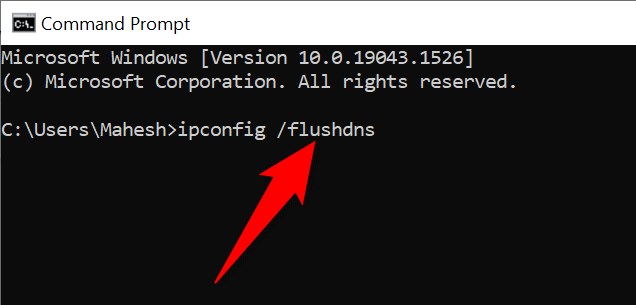
- Anda boleh menutup Arahan prompt tetingkap semasa cache DNS anda dibersihkan. Secara pilihan, anda boleh melepaskan dan memperbaharui alamat IP anda untuk menyelesaikan masalah tertentu.
Benarkan perselisihan melalui firewall anda
Sekiranya firewall anda diaktifkan pada sistem anda, yang mungkin menghalang sambungan Discord ke Internet. Dalam kes ini, anda perlu membenarkan pelanggan Discord melalui firewall anda untuk mengelakkan ralat "tiada laluan".
Sebilangan besar alat firewall membolehkan anda menentukan aplikasi yang anda ingin lepaskan tanpa sebarang sekatan. Jika anda menggunakan Windows Windows Defender Firewall Windows, inilah caranya untuk disatukan dalam alat ini:
- Buka Tetapan dengan mengklik kanan Mula ikon menu dan memilih Tetapan.
- Pilih Rangkaian & Internet > Windows Firewall Untuk mengakses tetapan firewall anda.
- Pilih Benarkan aplikasi melalui firewall.
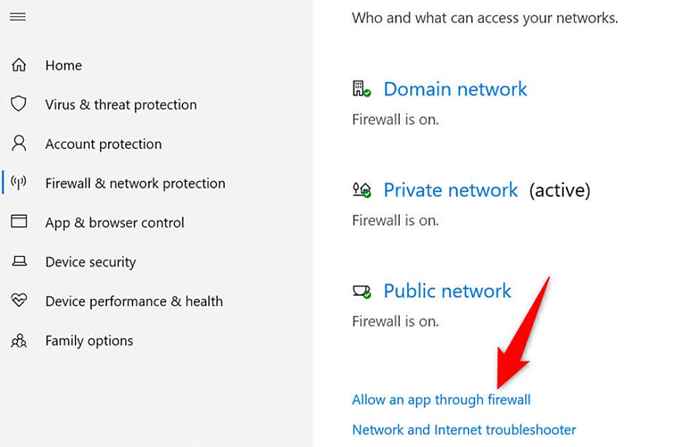
- Anda akan melihat senarai aplikasi anda di skrin anda. Buat senarai ini diedit dengan memilih Tukar Tetapan di sudut kanan atas.
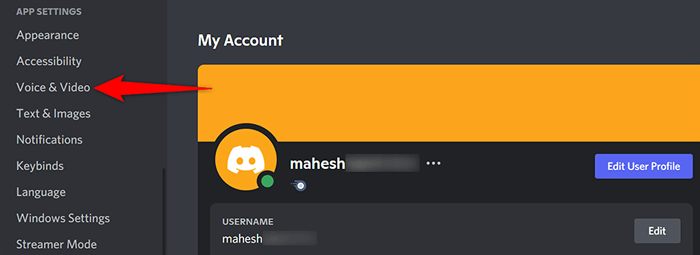
- Cari dan lumpuhkan Dayakan Keutamaan Pakej Kualiti Perkhidmatan pilihan di sebelah kanan.
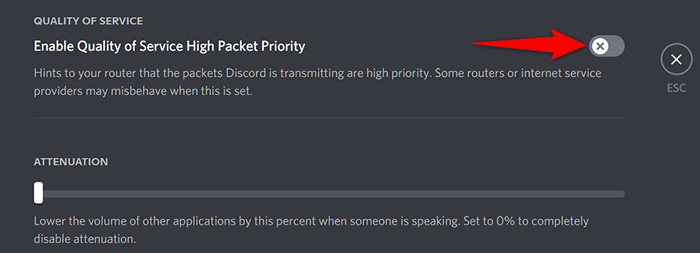
- Pilih ESC di bahagian atas untuk menutup halaman tetapan.
- Tutup dan buka semula Perselisihan aplikasi.
Lumpuhkan VPN anda
Aplikasi VPN membantu menjamin sambungan anda dan memalsukan lokasi anda, tetapi perkhidmatan semacam ini kadang -kadang menyebabkan pelbagai masalah rangkaian. Kesalahan "Tiada Laluan" anda dalam Perselisihan boleh menjadi hasil dari VPN yang tidak diuruskan.
Salah satu cara untuk mengesahkan bahawa untuk sementara mematikan VPN anda dan lihat jika anda masih mendapat ralat "tiada laluan" dalam perselisihan. Sekiranya anda lakukan, baca terus untuk mencari lebih banyak penyelesaian. Sekiranya anda tidak, VPN anda adalah pelakunya. Dalam kes ini, anda boleh cuba menukar protokol VPN anda ke UDP jika aplikasi anda menyokongnya.
Dalam kebanyakan aplikasi VPN, anda boleh menuju Tetapan > Protokol dan tukar Pengangkutan mod ke UDP. Sekiranya itu tidak membantu, anda mungkin perlu mendapatkan pembekal VPN baru.
Tukar Wilayah Suara/Server anda
Discord secara automatik memilih pelayan prestasi terbaik untuk saluran suara anda. Kadang -kadang, pelayan ini tidak melaksanakan seperti yang dimaksudkan, dan pengguna akhirnya mempunyai pelbagai isu, termasuk ralat "tiada laluan".
Nasib baik, anda boleh menukar pelayan suara anda secara manual dan melihat apakah itu membuat perbezaan. Apabila anda melakukan ini, semua pengguna di saluran anda juga mula menggunakan pelayan yang baru dipilih.
- Pelancaran Perselisihan, akses pelayan anda, dan pilih Saluran Edit (ikon gear) di sebelah saluran suara anda. Ini membolehkan anda mengakses tetapan pelayan saluran anda.
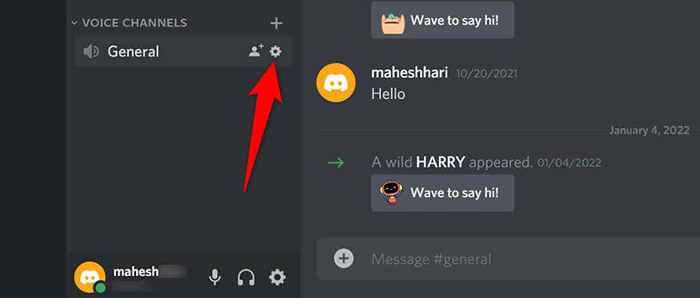
- Pilih Gambaran Keseluruhan tab dari bar sisi di sebelah kiri, sekiranya anda belum berada di sana.
- Tatal ke bawah halaman ke Menimpa rantau pilihan. Buka menu drop-down dan tetapkan pelayan suara baru.
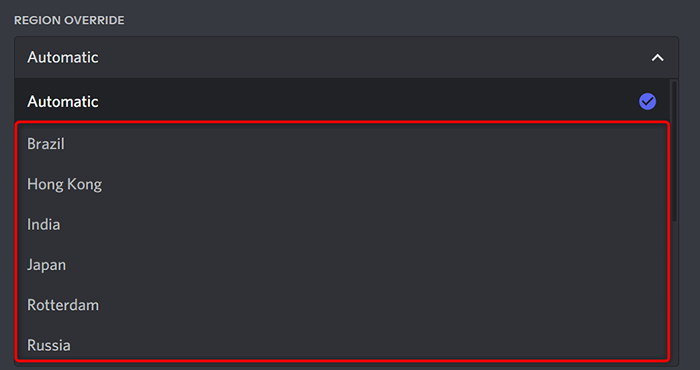
- Simpan perubahan anda dengan memilih Simpan perubahan di bawah.
Tukar Pelanggan Perselisihan Anda
Sebab yang mungkin anda mendapat ralat "tiada laluan" adalah bahawa pelanggan perselisihan anda mempunyai masalah. Contohnya, jika anda menggunakan aplikasi Discord di desktop anda, fail teras aplikasi mungkin rosak, menyebabkan pelbagai masalah.
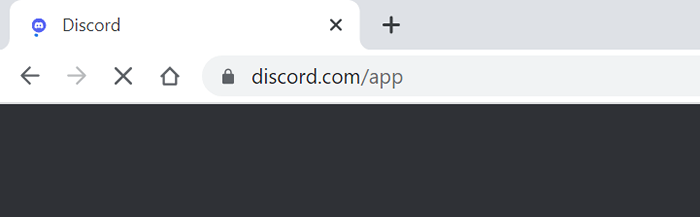
Anda boleh mengesahkan bahawa dengan mengakses Discord pada platform alternatif. Contohnya, jika anda menggunakan aplikasi Desktop Discord, beralih ke Discord di web dan lihat jika anda masih mendapat ralat. Sekiranya anda tidak, pelanggan anda mempunyai masalah dan anda harus menyahpasang dan memasang semula pelanggan untuk berpotensi menyelesaikan masalah.
Tiada ralat laluan pada perselisihan mudah diperbaiki
Sekiranya anda terganggu oleh ralat "tiada laluan" Discord kerana ralat menghalang anda daripada mengakses saluran suara anda, cuba beberapa kaedah di atas untuk menyelesaikan masalah anda. Sebaik sahaja rangkaian dan pelanggan anda dikonfigurasikan dengan baik, anda tidak sepatutnya menghadapi masalah mengakses platform pada peranti anda lagi.
- « Apakah ralat gerbang 502 yang buruk (dan bagaimana memperbaikinya)
- 7 perkara terburuk mengenai Windows 11 »

